前の関連記事:64bit版LinuxでHP6730bがシステムボードエラー
HP6730bのメモリを4GBに増設
同じハード構成のHP6730bが手元に2台あって(HP6730bにlinuxBean14.04をインストール)、それぞれ2GBのメモリが一つのスロットに刺さっていたので1台からメモリを外してお蔵入りにして残った一台のメモリを4GBに増設しました。
このHP6730bの標準メモリスロットに入っているメモリの取り出しは結構面倒です。
HP Compaq 6730b Notebook PC - メモリの増設方法
公式ページにちゃんとやり方が載っていましたがこれを見ずにしたので四苦八苦しました。
オプティカルドライブは外しましたが、外さなくてもできそうでした。
オプティカルドライブを固定しているネジは緩めるとバネで浮き上がってくるので取り出せます。
キーボードを固定しているネジは回しても回してもとれずにちょっと斜めに力をかけてねじると取り出せたのですがこれは取り出せないもののようです。
メモリを4GBに増設するとlinuxBean14.04の動きがさらに軽くなったように思います。
このlinuxBean14.04(32bit)にインストールしたVirtualBox 5.0.22にLubuntu16.04 64bit版をインストールしました。
VirtualBoxにLubuntu16.04 64bit版をインストールする仮想マシンを作成する
まずVirutalBoxで仮想マシンを作成します。
タイプ Linux バージョン Ubuntu (64-bit)にします。
メモリーサイズは3584MBまで設定できることになっていますが、実際は1968MB以上に設定しているとあとで警告がでてきます。
推奨上限は実メモリーの50%までになります。
メモリーサイズはあとでも変更できるので仮想マシン作成時は適当に設定しておけばよいでしょう。
今回は仮想マシン作成後に上限の1967MBに設定しました。
あとはデフォルトのまま設定しました。
ハードディスクは「仮想ハードディスクを作成する」、ハードディスクのファイルタイプは「VDI(VirtualBox Disk Image)、物理ハードディスクのあるストレージは「可変サイズ」です。
ハードディスクの容量はあとで増やすのは大変なので100GBにしました。
これで仮想マシンができますので今度はそれをVirtualBoxマネージャーで右クリック→設定。
クリップボードの共有を「双方向」にしました。
ドラッグ&ドロップはちゃんと動かないように思う(未確認)ので「無効」のままです。
システム→アクセラレーション、の準仮想化インターフェイス、はKVMを選択しました。
メインメモリーは警告がでてこない上限の1967MBにしました。
ネットワークは「ブリッジアダプター」に変更しました。
これでネットワーク上からはゲストOSがホストOSとは独立したPCに見えます。
HP6730bはUSB3.0がないのでUSBは2.0を選択しました。
USBの2.0以上を選択するためにはOracle_VM_VirtualBox_Extension_Packのインストールが必要です。
共有フォルダを作成して「自動マウント」にしておきます。
ネットワーク越しにファイルをやりとりするよりも圧倒的に高速にホストOSとゲストOS間のファイルやりとりができて便利です。
これで仮想マシンの作成が完了です。
isoファイルを使ってのインストールはできず
(2017.2.16追記。Lubuntu16.04(2)動かなくなったので再インストールでは問題なくisoファイルからインストールできました。)
Lubuntu/GetLubuntu - Community Help Wiki
ここのStandard PCのPC 64bitをダウンロードしました。
ダウンロードしたlubuntu-16.04-desktop-amd64.isoを先ほど作成した仮想マシンの仮想ドライブに指定します。

これで仮想マシンを起動するとLubuntuのインストーラが起動します。
あとは最初に日本語を選択して指示通りにインストールします、、、
と思ったら途中で画面表示が乱れてインストールが進んでいるのかどうかがわかりません。
画面の一部がすごく拡大されて表示されているようです。
仮想マシンの設定をあれこれいじってみましたが解決しませんでした。
(2018.6.7追記。lubuntu-18.04-desktop-amd64.iso、virtualbox 5.1.34、Lubuntu16.04ホストでもインストール開始後画面表示がおかしくなりました。しかもホストまでカクカクして使えなくなってしまいました。出たばかりのLubuntuは手を出さない方がよいようです。)
SMBus base address uninitialized - upgrade BIOS or use force_addr=0xaddrは関係なし
ちなみに起動時に出てくるこのSMBus base address uninitialized - upgrade BIOS or use force_addr=0xaddrは関係ありません。
インストールがうまくいったあともLubuntuの仮想マシンの起動時に毎回でてきます。
boot - SMBus/ BIOS error while booting Ubuntu in VirtualBox - Ask Ubuntu
仮想マシンの「ネステッドページングを有効化」を無効にすると解決する場合があるそうですが、私の場合は解決しませんでした。
Lubuntu16.04 64bit版を仮想マシンにインストールする
lubuntu-16.04-desktop-amd64.isoをDVD-RWに焼いて、仮想ディスクからホストドライブを指定してインストールすることにしました。
これは問題なくインストーラーが起動しました。
インストール方法はlinuxBean14.04(1)VirtualBoxにインストールとほとんど同じです。
「Lubuntuのインストール中にアップデータをダウンロードする」を選択するとダウンロードに時間がかかりますが、ゲストOSのウィンドウの下部でネットワークへアクセスしていることがわかるのでそのまま待ちます。
ネットワークにアクセス中はこの真ん中のアイコンの右下が赤や緑に点滅します。
あとはデフォルトに従ってインストールしました。
コンピューター名についてはlinuxBean(20)Samba:コンピューターの名前は15文字以内がよいの通り15文字以内に収めました。
(あと一行あります。)
インストールを完了したと表示されて再起動するボタンをクリックした後、このままの画面のまま動かなくなってしまいました。
(2017.2.16追記。Lubuntu16.04(2)動かなくなったので再インストールでは発生しなくなっていました。インストールメディアも自動的にアンマウントされました。)
このまま長時間放置すると再起動していましたが相当時間を放置していいたので次のようにリセットするのが現実的かもしれません。
VirtualBoxのウィンドウメニューから仮想マシン→ACPIシャットダウン、としてもなにも変化がありません。
仮想マシン→リセット、でこの質問がでてきましたがかまわずリセットすると再起動してLubuntu16.04が起動しました。
DVDを取り出さずに再起動するとまたインストーラーが起動するので仮想マシンの電源をオフにしてインストールDVDを取り出してから仮想マシンを起動します。
linuxBean14.04(1)VirtualBoxにインストールのときも同じようにリセットしました。
これでインストール完了です。
1時間20分ほどかかりました。
再起動して最初のログイン後にソフトウェアの更新をしました。
スタート→システムツール→ソフトウェアの更新。
Lubuntu/GetLubuntu - Community Help Wikiにあるisoイメージは常に更新されているのか、新しくダウンロードした イメージでインストールした時ほどアップデートの量が少なかったです。
それでも最初のソフトウェアの更新はとても時間がかかりました。
アップデータ60MBぐらいで40分経っても終わらないのでもうそのまま朝まで放置したらアップデート完了していました。
xfce4-power-managerのエラーがでてくる
(2017.2.16追記。Lubuntu16.04(2)動かなくなったので再インストールでは発生しなくなっていました。)
このように/usr/bin/xfce4-power-managerのエラーが出てきましたが、その後は出てきていません。
スタートボタン→設定→電源管理、も動いていますので今のところは対策していません。
Guest Additionsのインストール
Lubuntu16.04の仮想マシンを起動してVirtualBoxのウィンドウのメニューからデバイス→Guest Additions CD イメージの挿入。
VBOXADDITIONS_5.0.22_108108をファイルマネージャーで開いてツール→現在のフォルダを端末で開く。
sudo apt-get install gcc make
まずはgccとmakeをインストールします。
sudo sh VBoxLinuxAdditions.run
あとはこのコマンドでGuestAdditionsがインストールされます。
インストールが完了したらゲストOSを再起動します。
Guest Additions CD イメージはイジェクトしておきます。
(2018.1.10追記。
ゲストOSをウィンドウのサイズに追随させるにはVirtualBoxのウィンドウの右下にあるディスプレイアイコンから「ゲストOSの画面の自動リサイズ」を選択します。)
VirtualBoxの共有フォルダが開けない
許可がありません、といわれてVirtualBoxの共有フォルダにアクセスできません。
VirtualBoxで共有フォルダにアクセス権限がないと言われるときの対処 - Qiita
これはユーザーをvboxsfグループに追加して解決しました。
スタートボタン→システムツール→LXTerminal。
sudo gpasswd -a pq vboxsf
(pqはユーザー名)
pq@VM-Lubuntu:~$ sudo gpasswd -a pq vboxsf [sudo] pq のパスワード: ユーザ pq をグループ vboxsf に追加この後ログインし直すと解決しました。
これでVirtualBoxへのLubuntu16.04のインストールは完了しました。
この時点で仮想マシンのvdiファイルは5.5GBになっていました。
ソフトウェアの更新をするとBUG: soft lockup - CPU#で起動しなくなる
(2017.2.16追記。Lubuntu16.04(2)動かなくなったので再インストールでは発生しなくなっていました。)
これをインストールすると仮想マシンが起動しなくなってしまいました。
BUG: soft lockup - CPU#、と延々とでてきます。
BUG: soft lockup - CPU# で止まってしまう - Google グループ
仮想マシン固有のバグのようですのでこのアップデートはしないでおくことにしました。
Linux 32bit (x86)からLinux 64bit (x86_64)に乗り換える理由
Linux 32bit (x86)からLinux 64bit (x86_64)に乗り換えようと思った理由です。
結局乗り換えずにlinuxBean14.04のVirtualBoxのゲストでLubuntu16.04 64bitを使うことにしましたけど。
Chromeが使えない
linuxBean14.04(99)Chromeに代わってChromiumのインストール
この問題はChromiumを代わりに使えるので大した問題ではないのですが、プラグインによっては頻繁にChromiumがフリーズするように思います。
プラグインの使用を極力減らしたら(そのせいなのかChromiumがアップデートしたせいなのかは不明)フリーズしなくなりました。
どのプラグインが原因かはっきりしませんが、Windows版のChromeでしか動かないセキュリティソフト関係のプラグインが怪しいような気がしました。
結局その後Firefoxを使うようにしたのでこの理由は関係なくなりました。
MySQL Workbenchのバイナリが提供されない
linuxBean14.04(63)MySQL Workbench6.3.4のビルドとインストール
これもソースからビルドして解決しましたが、結構面倒な手順を踏まないといけなかったのでMySQL Workbenchがバージョンアップしてもまたビルドする気にはならないです。
PyCharmのバンドルJDKが使えない
linuxBean14.04(104)OpenJDK8でPyCharm2016.1を起動する
これも32bit版のJDKで代替できるので大きな問題ではありません。
Androidのx86用の仮想マシンが動かない
linuxBean14.04(118)Android Studioのインストール
このあたりから代替手段を自分で用意できなくなってしまいました。
その他64bit版しかバイナリが提供されていないソフトに出会う
Slicer4 Download
linuxBeanで動かそうとして四苦八苦しましたが64bit版でしか動かないこと気がつくまで無駄に時間を費やしてしまいました。
64bit OSが使えるPCに乗り換えた
以前使っていたPentium4のPCは64bitOSに対応していませんでしたが、HP6730bにlinuxBean14.04をインストールで乗り換えたCore2 DuoのPCは64bitOSに対応しています。
上記のうち「Androidのx86用の仮想マシンが動かない」以外はlinuxBean14.04をホストとするVirtualBoxのゲストLubuntu16.04 64bitで解決できそうです。
参考にしたサイト
HP Compaq 6730b Notebook PC - メモリの増設方法
標準メモリスロットへのアクセスにはキーボードの取り外しが必要です。
Lubuntu/GetLubuntu - Community Help Wiki
Lubuntu16.04 64bit版のインストールイメージのダウンロードサイト。随時アップデートされているようです。
boot - SMBus/ BIOS error while booting Ubuntu in VirtualBox - Ask Ubuntu
VirtualBoxのゲストOSのLubuntu起動時に毎回エラー表示が出てきますが支障はないようです。
VirtualBoxで共有フォルダにアクセス権限がないと言われるときの対処 - Qiita
ユーザーをvboxsfグループに追加すると解決します。
Slicer4 Download
DICOM画像の処理に使おうかと思っています。


















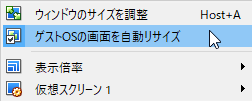



0 件のコメント:
コメントを投稿